KontrolPack ile Ağ Üzerinden Bilgisayarları Bağlayın/Kontrol Edin

KontrolPack ile ağınızdaki bilgisayarları kolayca kontrol edin. Farklı işletim sistemlerine sahip bilgisayarları zahmetsizce bağlayın ve yönetin.
Bir FTP sunucusunda Libre Office'te erişmek istediğiniz bazı belgeleriniz mi var? Dosyaları aktarmak ve yerel olarak açmak istemiyor musunuz? İyi haberler! Libre Office Writer'daki uzaktan erişim özelliği sayesinde, belgeleri uzaktan açmak için herhangi bir FTP sunucusuna bağlanabilirsiniz.
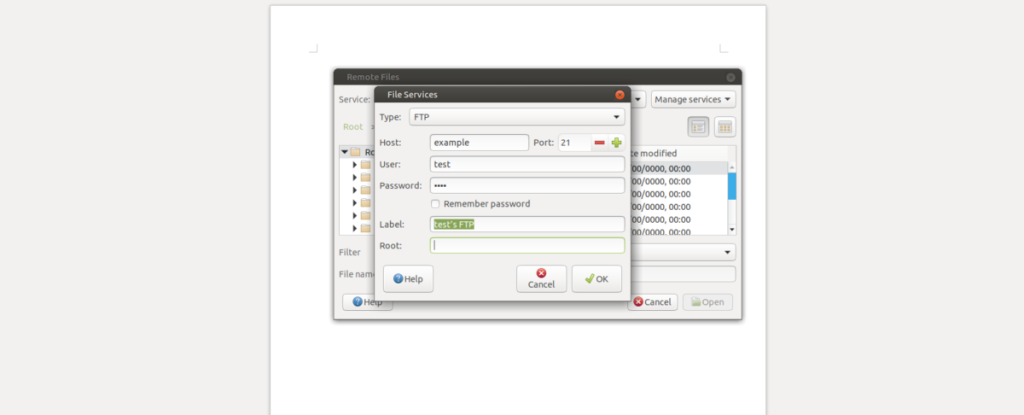
Bu kılavuz, belgelere uzaktan erişmek için Linux'ta Libre Office'te FTP bağlantısını nasıl kuracağınız konusunda size yol gösterecektir. Başlamak için, oturum açma kimlik bilgilerinin yanı sıra bir FTP sunucusuna erişiminiz olduğundan emin olun.
Başlamadan Önce
Libre Office mükemmel bir ofis paketidir ve tüm sürümleri uzak belgeleri işleme desteği ile birlikte gelir. Ancak, uzak FTP dosyalarını Libre Office'e bağlamak için bunun nasıl kullanılacağını göstermeden önce, sisteminizde en son Libre Office'e sahip olduğunuzdan emin olmalısınız.
Libre Office paketi sık sık güncellenir. Mutlak en son sürüme yükseltmek için (bunu yazarken), lütfen Libre Office kurulumunuzu 7.0 sürümüne nasıl yükselteceğinize ilişkin kılavuzumuzu izleyin .
Libre Office 7.0'a yükseltmek istemiyorsanız ancak yine de kurulumunuzun güncel olduğundan emin olmak istiyorsanız, bir terminal penceresi açın ve şu anda kullandığınız Linux dağıtımına karşılık gelen aşağıdaki talimatları izleyin.
Ubuntu
sudo apt güncellemesi sudo apt yükseltmesi
Debian
sudo apt-get güncellemesi sudo apt-get yükseltmesi
Arch Linux
sudo pacman-Syyu
fötr şapka
sudo dnf güncellemesi
OpenSUSE
sudo zypper up
düz paket
sudo flatpak güncellemesi
Patlatmak
sudo snap yenileme
Libre Office kurulumunuzu güncelledikten sonra kılavuzun bir sonraki bölümüne geçin.
Hizmeti Bağlayın
Libre Office'te uzak FTP belge dosyalarına erişmenin en iyi yolu “bağlantı hizmeti” özelliğini kullanmaktır. Bu özellik, belge dosyalarınızı tutan herhangi bir FTP sunucusuna bağlanabilir ve bunları yükleyebilir. Bu özelliği kullanmak için aşağıdaki adım adım talimatları izleyin.
Adım 1: Linux PC'nizde Libre Office yazıcı uygulamasını uygulama menüsünde arayarak açın. Uygulama menüsünde bulduğunuzda, size boş, yeni bir dosya sunulacak.
Buradan, Libre Office'teki “Dosya” menüsünü bulun ve içindeki birçok seçeneği ortaya çıkarmak için fare ile tıklayın.
Adım 2: Libre Office Writer uygulamasında “Dosya” menüsünü açtıktan sonra, aralarından seçim yapabileceğiniz birçok seçenek göreceksiniz. Bu seçenekler arasında “Uzaktan Kumandayı Aç” seçeneği var. Libre Office Writer'ın uzaktan erişim özelliğine erişmek için fare ile seçin.
Adım 3: “Uzaktan Kumandayı Aç” düğmesine tıkladığınızda, “Servis” ve ardından “Hizmetleri yönet” düğmesinin olduğu bir pencere göreceksiniz. Fare ile butona tıklayın. Bundan sonra, "hizmet ekle" düğmesini seçin.
Adım 4: “Hizmet ekle” düğmesine tıkladıktan sonra bir pencerenin göründüğünü göreceksiniz. Bu pencerede, Libre Office Writer için seçim yapabileceğiniz birçok seçenek vardır. Buradan, "Tür" açılır menüsünü tıklayın ve "Google Drive"dan "FTP"ye değiştirin.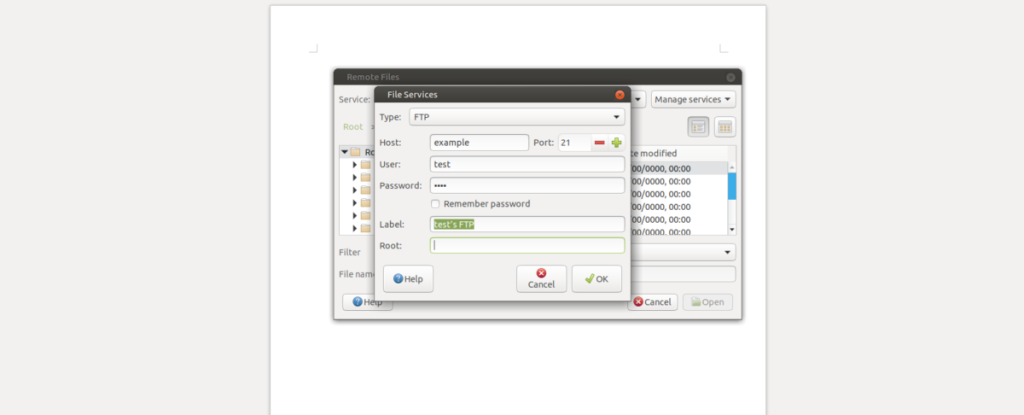
Adım 5: Servisler alanında “FTP” seçeneğine geçtikten sonra, bir FTP yapılandırma penceresinin göründüğünü göreceksiniz. Başlamak için, “Ana Bilgisayar” metin kutusunu bulun ve belge dosyalarınızı tutan uzak FTP sunucusunun adını yazın.
Adım 6: Ana bilgisayar adresi eklendikten sonra “Port” kutusuna gidin. FTP sunucunuz 21 numaralı bağlantı noktasında çalışıyorsa (FTP için varsayılan), bırakın. Aksi takdirde, liman alanında değiştirin.
Adım 7: “Kullanıcı” metin kutusunu bulun ve FTP sunucusuna erişmek için kullandığınız kullanıcı adını girin. Ardından, altındaki “Şifre” kutusuna şifrenizi yazın.
Adım 8: Uzaktan erişim kutusuna kullanıcı bilgilerinizi ve şifrenizi girdikten sonra “Tamam” butonunu bulunuz ve yeni oluşturduğunuz uzak bağlantınızı kaydetmek için tıklayınız.
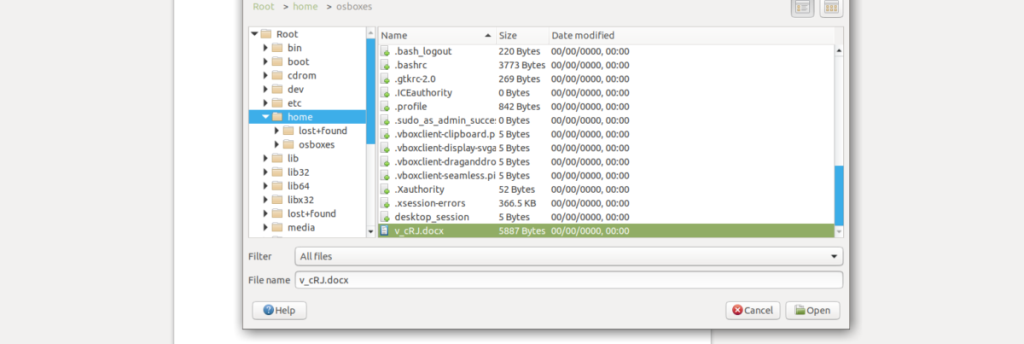
Uzak bağlantıyı oluşturduktan sonra, "hizmet ekle" sihirbazı penceresi kaybolacaktır. Buradan kılavuzun bir sonraki bölümüne geçin.
Dosyalara erişme
Artık Libre Office'in uzaktan erişim alanında kurulmuş bir FTP bağlantısı olduğuna göre, onu Libre Office'teki uzak FTP belgelerine erişmek için kullanabiliriz. Erişmek için aşağıdaki adım adım talimatları izleyin.
Adım 1: Libre Office'te “Dosya” menüsünü açın. Dosya menüsüne girdikten sonra, “Uzaktan Kumandayı Aç”ı arayın ve bağlantıyı kurar gibi fare ile seçin.
Adım 2: Uzak hizmetler alanını açtıktan sonra, “Servis” açılır menüsünü arayın ve FTP sunucusuna ayarlayın.
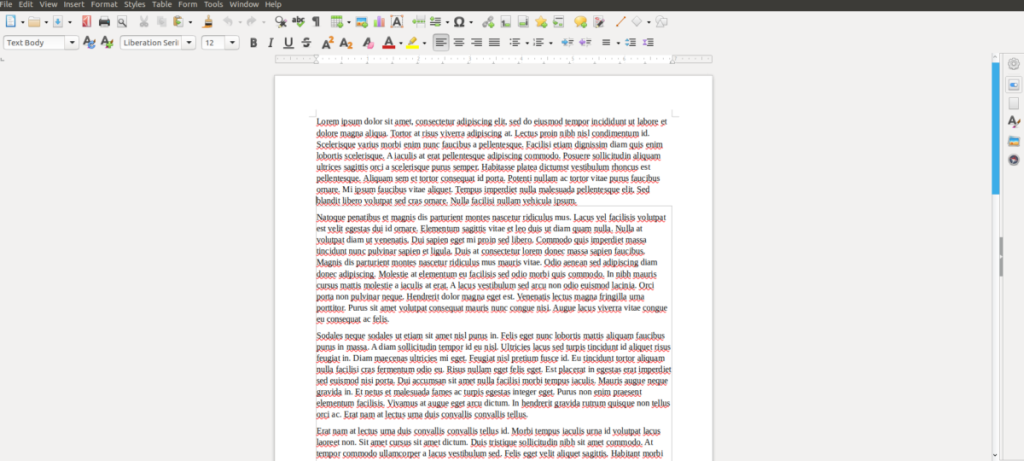
Adım 3: Uzak hizmetler alanı FTP bağlantınıza ayarlandığında, uzak dosya tarayıcısı görünecektir. Bu dosya tarayıcısını kullanarak, açmak istediğiniz FTP sunucusundaki uzak dosyayı bulun. Ardından, Libre Office Writer'a yüklemek için “Aç” düğmesine tıklayın.
KontrolPack ile ağınızdaki bilgisayarları kolayca kontrol edin. Farklı işletim sistemlerine sahip bilgisayarları zahmetsizce bağlayın ve yönetin.
Tekrarlanan görevleri otomatik olarak gerçekleştirmek ister misiniz? Bir düğmeye defalarca manuel olarak tıklamak yerine, bir uygulamanın
iDownloade, kullanıcıların BBC'nin iPlayer hizmetinden DRM içermeyen içerikleri indirmelerine olanak tanıyan platformlar arası bir araçtır. Hem .mov formatındaki videoları hem de .mov formatındaki videoları indirebilir.
Outlook 2010'un özelliklerini ayrıntılı olarak ele aldık, ancak Haziran 2010'dan önce yayınlanmayacağı için Thunderbird 3'e bakmanın zamanı geldi.
Herkesin ara sıra bir molaya ihtiyacı vardır. Eğer ilginç bir oyun oynamak istiyorsanız, Flight Gear'ı deneyin. Flight Gear, ücretsiz, çok platformlu ve açık kaynaklı bir oyundur.
MP3 Diags, müzik koleksiyonunuzdaki sorunları gidermek için en iyi araçtır. MP3 dosyalarınızı doğru şekilde etiketleyebilir, eksik albüm kapağı resmi ekleyebilir ve VBR'yi düzeltebilir.
Google Wave gibi, Google Voice da dünya çapında büyük ilgi gördü. Google, iletişim kurma biçimimizi değiştirmeyi amaçlıyor ve
Flickr kullanıcılarının fotoğraflarını yüksek kalitede indirmelerine olanak tanıyan birçok araç var, ancak Flickr Favorilerini indirmenin bir yolu var mı? Son zamanlarda
Örnekleme Nedir? Vikipedi'ye göre, "Bir ses kaydının bir kısmını veya örneğini alıp onu bir enstrüman veya müzik aleti olarak yeniden kullanma eylemidir."
Google Sites, kullanıcıların web sitelerini Google'ın sunucusunda barındırmasına olanak tanıyan bir Google hizmetidir. Ancak bir sorun var: Yedekleme için yerleşik bir seçenek yok.



![FlightGear Uçuş Simülatörünü Ücretsiz İndirin [İyi Eğlenceler] FlightGear Uçuş Simülatörünü Ücretsiz İndirin [İyi Eğlenceler]](https://tips.webtech360.com/resources8/r252/image-7634-0829093738400.jpg)




